
01
概述
自从前段时间发布了《如何一次性下载全国卫星影像地图数据的方法》一文后,许多客户举一反三,用此方法下载地球的全国高程DEM数据或全球高程DEM数据。总的来讲,一次性下载大范围的地球高程DEM数据和一次性下载大范围的卫星影像的方法大体上是基本相同的,但还是会有一些细微的差别有必要为大家作出详细的说明。这里,我们就以“如何一次性下载地球全球高程DEM数据”为例作出说明。
02
如何一次性下载地球的全球高程DEM数据
如果你阅读过《如何一次性下载全国卫星影像地图数据的方法》一文,那么你一定知道这里所讲的一次性下载地球的全球高程DEM数据,不是将全球范围新建成一个大的下载任务,而是利用水经注的“金字塔模式”下载功能自动将大范围分成若干个块进行下载,块与块之间无缝拼接且数据无冗余。金字块分块原理,如下图所示。
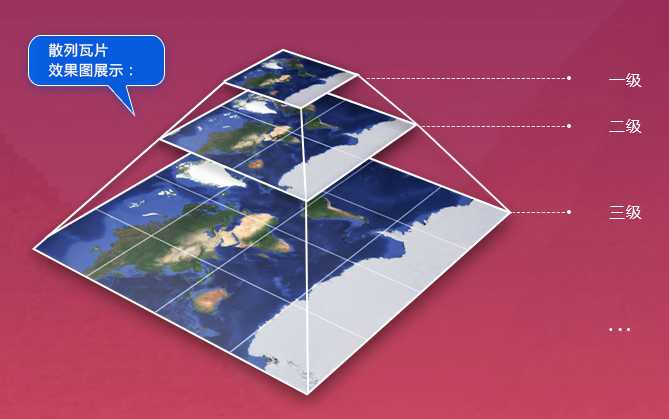
金字塔原理
在开始下载之前,请先确保当前在线地图显示为地球高程渲染图,可以通过在软件左上角的数据类型区域点击“高程”切换显示为该渲染地图,如下图所示。
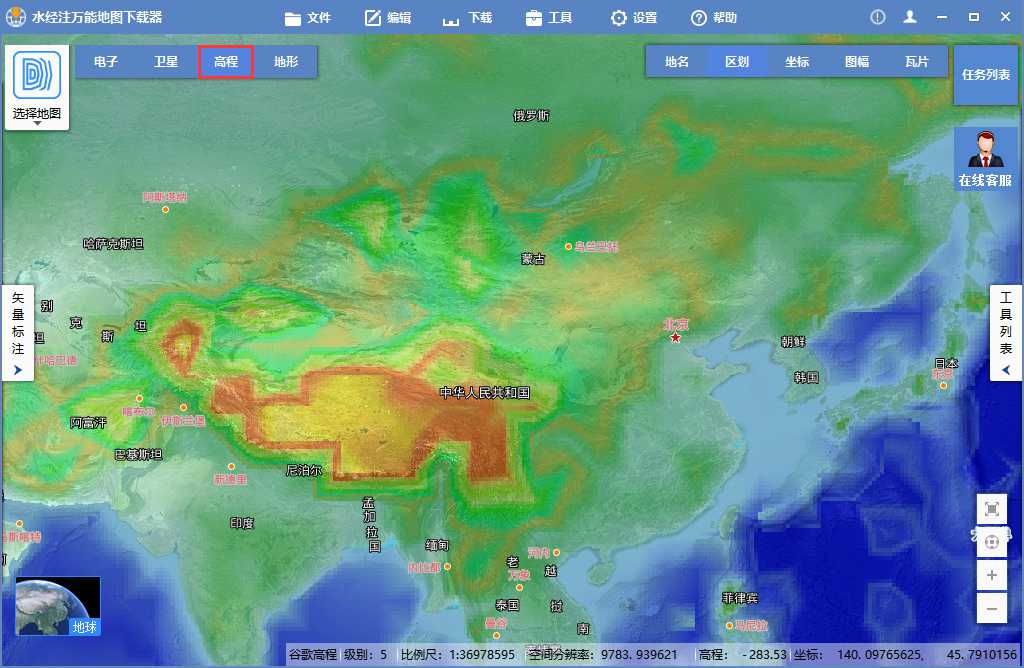
高程渲染图
如果只需要下载中国范围的高程DEM数据,则可以在行政区划中选择了“中国”,地图中将会显示中国国界,如下图所示。点击“下载”按钮,将会显示“新建任务”对话框。
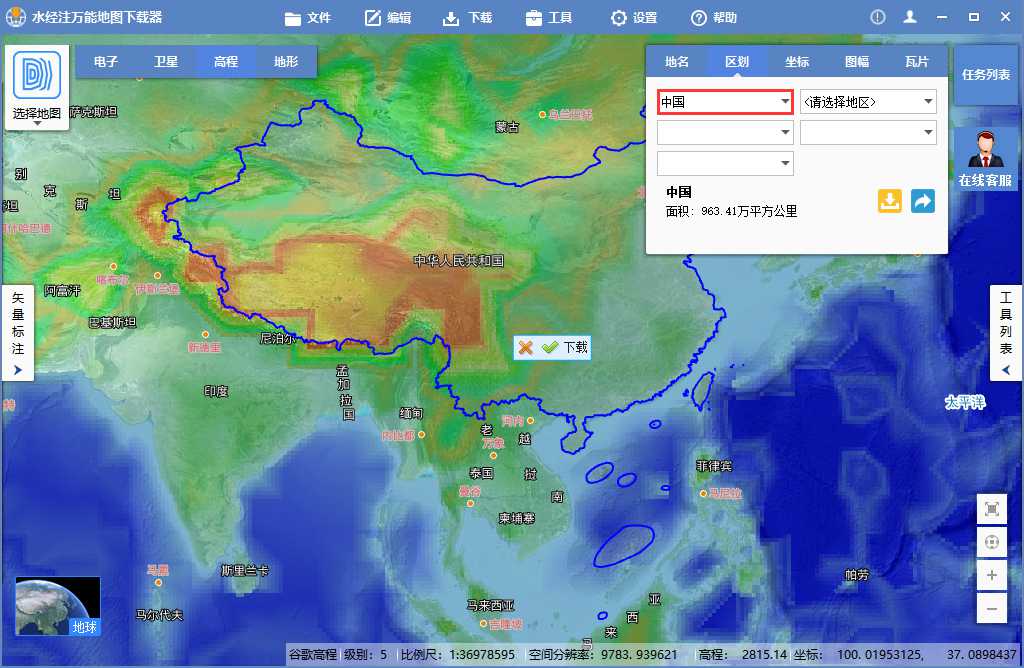
中国国界
如果需要下载全球范围的高程DEM数据,则需要在“新建任务”对话框中,将最小坐标设置为“-180,90”,最大坐标设置为“180,90”,坐标之间采用英文半角逗号分割,如下图所示。
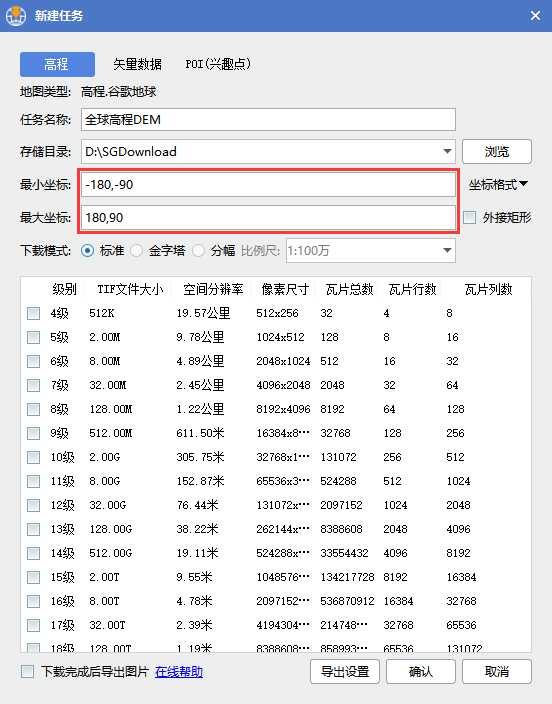
在显示的“新建任务”对话框中,“下载模式”选择“金字塔”,因为在这种模式下会自动对当前范围进行分块下载;“最小级别(塔尖)”设置为6级,“最大级别(塔基)”设置为15级;最后,“下载完成后导出图片”一项务必要取消勾选,因为我们只需要下载DAT文件,而不需要马上导出。具体参数设置,如下图所示。

新建任务参数设置
如果你阅读过《如何一次性下载全国卫星影像地图数据的方法》一文,可能就会产生疑问,为什么在下载卫星地图的时候是要下载10到19级,而这里却是下载6到15级呢?这就是下载高程数据与下载卫星地图的不同之处。由于地球的高程数据第15级是原始数据,没有必要下载更大的级别,最大级别只需要下载到第15级即可;另外,再结合我们下载海量数据的经验,一般一个任务下载9个层级是一个比较理想的跨度。因此,可以倒推出我们可以从第6级开始进行金字塔分块,因为15减9等于6。也就是说,把第6级作为金字塔顶端(最小下载级别),而把第15级作为金字塔的底部(最大下载级别),这就是该参数作如此设置的原因所在。
虽然全球范围比较大,但由于是从第6级开始进行金字块分块,因此全球高程数据DEM下载任务仅有512个,这些下载任务都会在新建任务时进行初始化,如下图所示。

初始化任务
新建任务成功后,会开始自动下载任务,同时会有5个任务在下载,其它任务为计划任务,如下图所示。
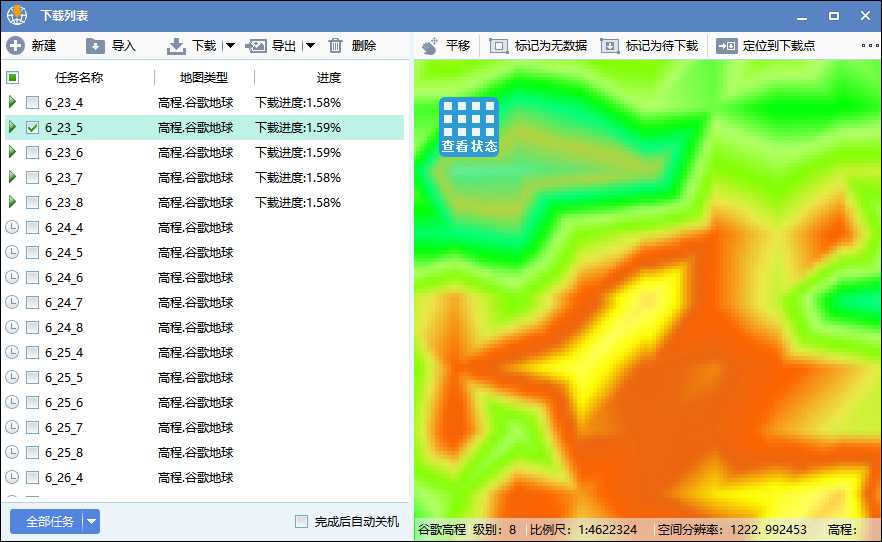
下载列表
由于一共创建了512个任务文件,而每个文件会分别成生影像文件(*.dat)、索引文件(*.idx)和坐标范围文件(*.kml),因此在下载目录中可以看到一共有1536个文件,其中KML文件意义不大,如果不需要可以删除。
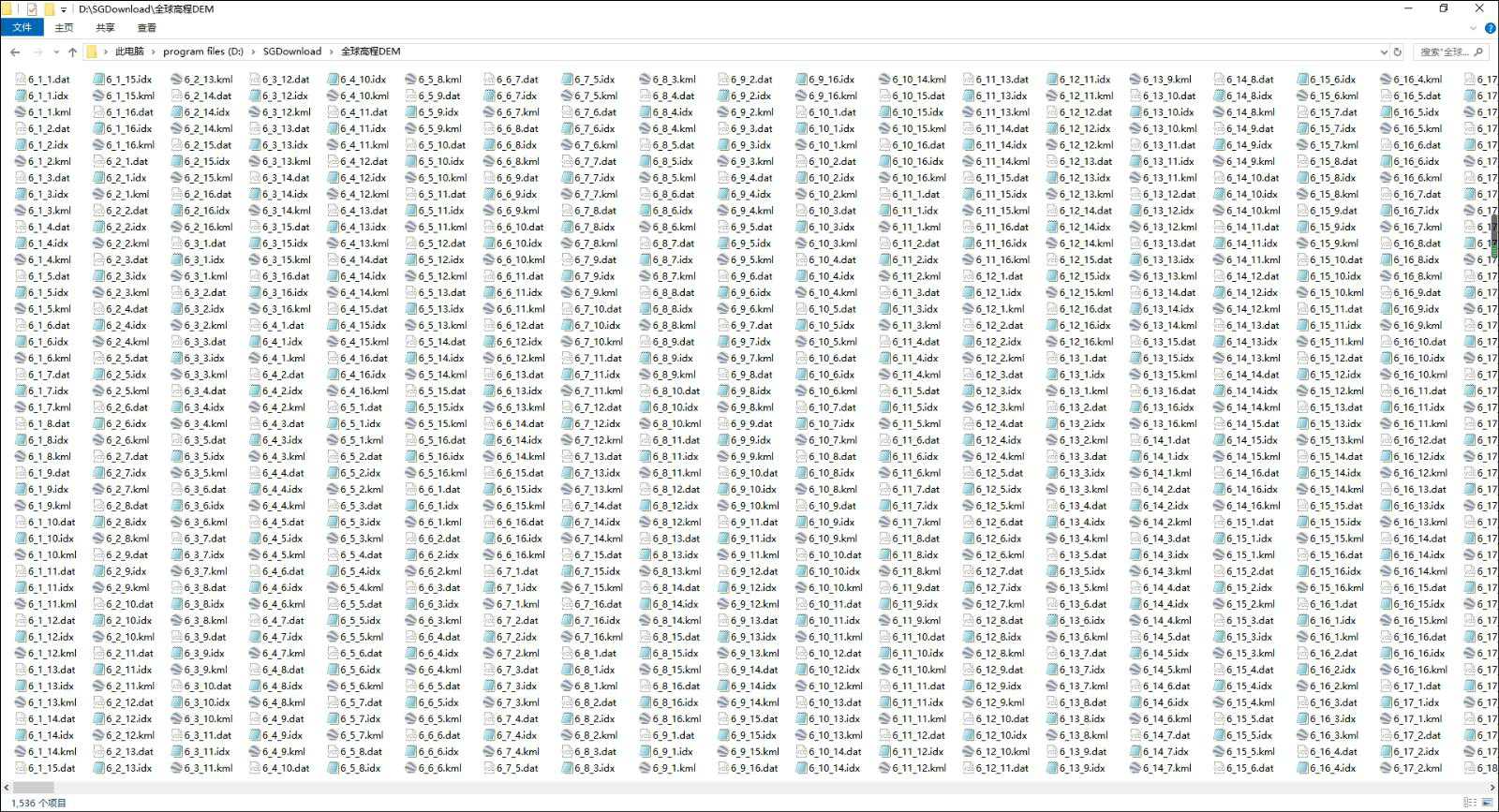
下载目录
03
如何使用地球的全球高程DEM离线数据
地球全球高程DEM数据下载完成之后,可以用《水经注地图发布服务中间件》进行发布,操作方法和发布卫星影像数据基本相同。发布的数据可以通过ArcGIS三维客户端、osgEarth或Cesium等三维平台对影像和高程数据进行加载呈现,从而可以快速构建一个离线的地球基础平台。
《水经注地图发布服务中间件》的使用方法,请参阅:
另外,也可以将离线高程DEM数据导出为GeoTIF高程文件、南方CASS的DAT文件、CSV坐标点文件和XYZ坐标点文件等。
也可以将下载的高程数据生成CAD格式的等高线,具体方法请参阅:
04
总结
以上就是关于如何一次性下载地球的全球高程DEM数据全部说明,主要包括了坐标范围设置、新建任务、下载参数设置和全球高程DEM数据的离线使用等说明。如果你有关于如何一次性下载地球全球高程DEM数据的任何疑问,请联系我们客服或拔打24小时热线电话400-028-0050咨询!
推荐阅读:
【Cesium】在开源地球 Cesium 离线加载影像和高程!
【ArcMap】在ArcMap中离线加载海量卫星影像的方法!
【GoogleMap API for JS】最新版GoogleMap API 离线源码下载技术!
长按关注水经注,我们与你更近一步

地图下载|地图发布|系统部署|定制研发
请拔打24小时热线:400-028-0050














